w10桌面不见了 W10桌面图标消失了怎么办
更新时间:2023-07-29 11:35:15作者:xiaoliu
w10桌面不见了,很多Windows 10用户都遇到了一个令人困扰的问题,就是他们的桌面上的图标突然消失了,当我们习惯于依赖桌面上的图标方便地打开我们的应用程序和文件时,这个问题无疑给我们带来了不便。当W10桌面图标消失时,我们该如何应对呢?在本文中我们将探讨一些解决这个问题的方法,帮助您恢复丢失的桌面图标,让您的Windows 10系统重新恢复正常。
操作方法:
1.先打开我们的电脑,然后点击电脑桌面左下角的开始按钮;

2.弹出的界面,我们点击设置;
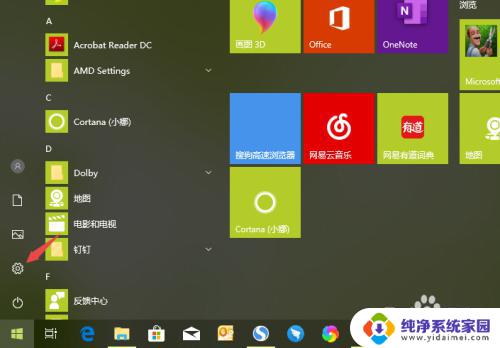
3.之后我们点击个性化;
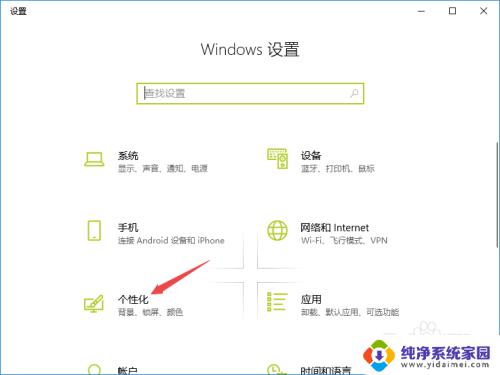
4.然后点击主题,之后点击桌面图标设置;
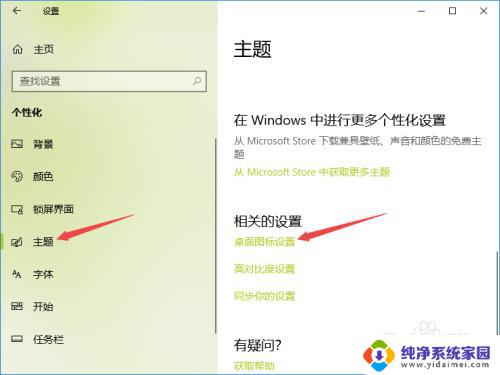
5.然后将桌面图标都点击勾选上,然后点击应用。之后点击确定,这样就可以恢复桌面图标了。
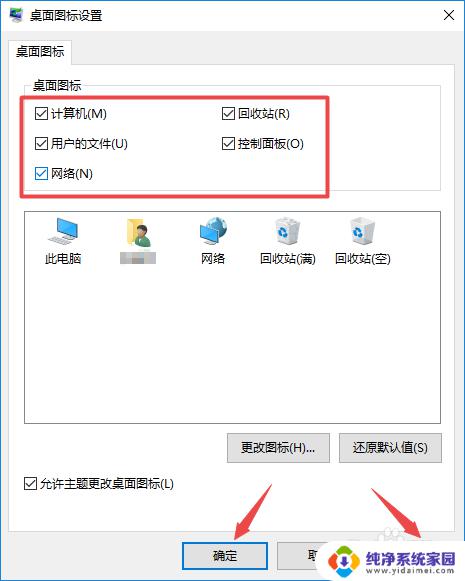
以上是w10桌面不见的所有内容,如果您还有不清楚的地方,可以参考小编的步骤进行操作,希望这能对您有所帮助。
w10桌面不见了 W10桌面图标消失了怎么办相关教程
- w10系统桌面不见了 win10系统桌面图标不见了怎么找回
- 电脑windows10桌面图标一个都不见了 电脑桌面图标不见了怎么办
- win10桌面消失怎么办 Win10桌面图标消失桌面变黑了如何修复
- w10安全中心图标不见了 Windows Defender图标不见了怎么办
- 桌面上的网络图标消失了怎么找回来 Win10桌面网络连接图标不见了怎么办
- win10桌面图标全没了 Win10桌面图标不见了怎么办
- 装了win10桌面图标没了怎么办 Win10图标消失了怎么办
- win10开机桌面上的图标都不见了怎么办 Win10桌面图标消失后如何解决
- win10桌面全部消失不见 电脑桌面上没有图标怎么办
- win10操作系统桌面不见了 Win10系统桌面消失怎么办
- 怎么查询电脑的dns地址 Win10如何查看本机的DNS地址
- 电脑怎么更改文件存储位置 win10默认文件存储位置如何更改
- win10恢复保留个人文件是什么文件 Win10重置此电脑会删除其他盘的数据吗
- win10怎么设置两个用户 Win10 如何添加多个本地账户
- 显示器尺寸在哪里看 win10显示器尺寸查看方法
- 打开卸载的软件 如何打开win10程序和功能窗口